xp系统下怎样运用光影魔术手更改图片尺寸
Windows XP是美国微软公司研发的基于X86、X64架构的PC和平板电脑使用的操作系统,于2001年8月24日发布RTM版本,并于2001年10月25日开始零售。其名字中“XP”的意思来自英文中的“体验(Experience)”。该系统是继Windows 2000及Windows ME之后的下一代Windows操作系统,也是微软首个面向消费者且使用Windows NT5.1架构的操作系统。
我们在使用图片过程中,很容易会遇到图片尺寸过大的情况,此时就需要缩小图片的尺寸。那么,要如何操作呢?今天,小编就要以windowsxp系统为例,给大家分享使用光影魔术手修改图片尺寸的方法。
具体方法如下:
1、先看一下笔者原图片的尺寸是600x380的,笔者将它的尺寸改成200x127的。
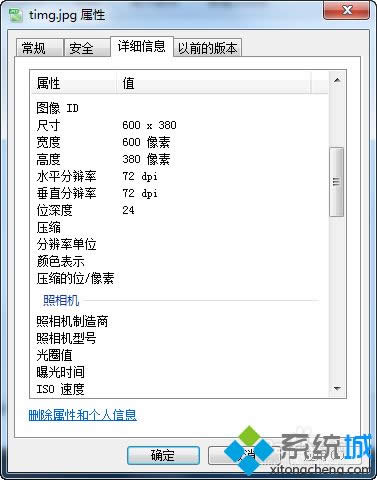
2、打开光影魔术手,点击左上角的“浏览图片”。
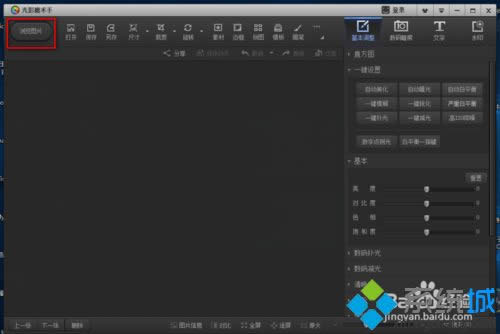
3、选择我们要编辑的图片,双击打开。
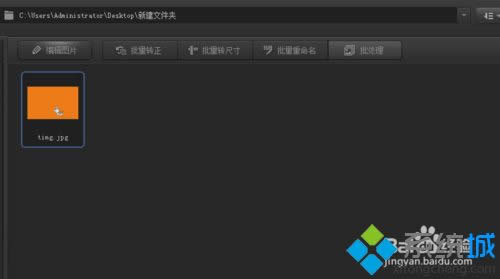
4、如图红框中有一个“尺寸”选项。
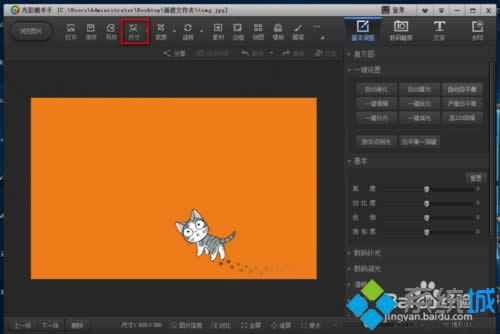
5、点击右边的倒三角符号,里面有一些常用的尺寸,我们也可以添加一些常用的尺寸。
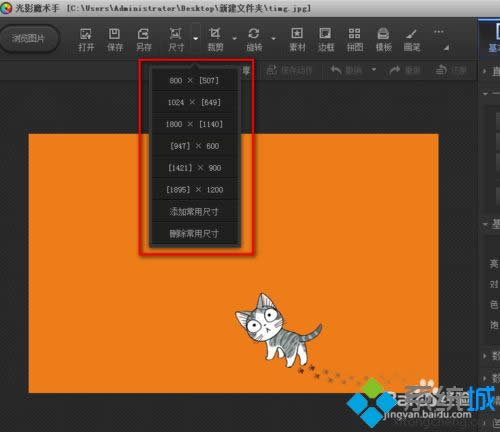
6、点击“尺寸”按钮,我们可以直接输入我们想要的尺寸,如果不需要保存纵横比,那么我们可以取消勾选“保持纵横比”,点击“确认”。
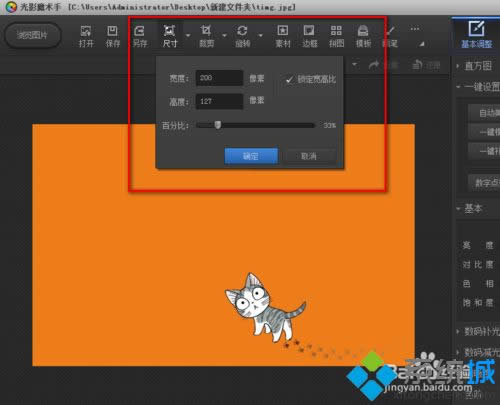
7、如图图片已经变小了,变成了200x127的大小,我们只需要保存即可。
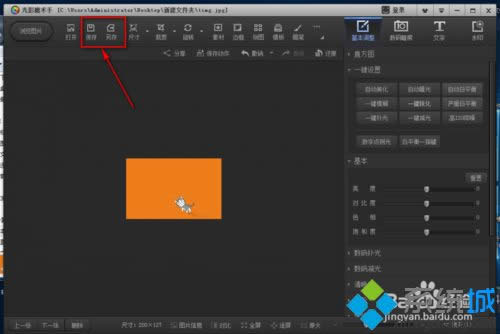
8、再来查看图片的属性,我们发现图片的尺寸已经变成了200x127的尺寸了。
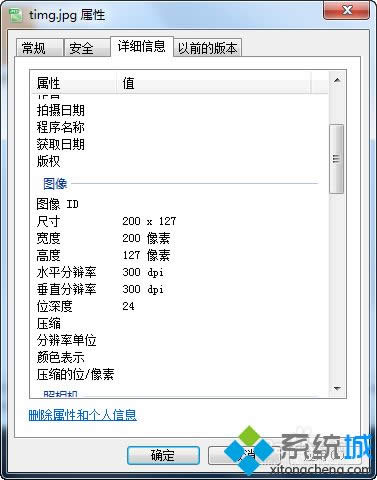
xp系统下使用光影魔术手修改图片尺寸的方法就为大家介绍到这里了。感兴趣的朋友们,不妨一起动手尝试一下!
Windows XP服役时间长达13年,产生的经济价值也较高。2014年4月8日,微软终止对该系统的技术支持,但在此之后仍在一些重大计算机安全事件中对该系统发布了补丁。
……
下载xp系统应用使用,安卓用户请点击>>>xp系统应用
下载xp系统应用使用,IOS用户请点击>>>IOS xp系统应用
扫描二维码,直接长按扫描哦!


















